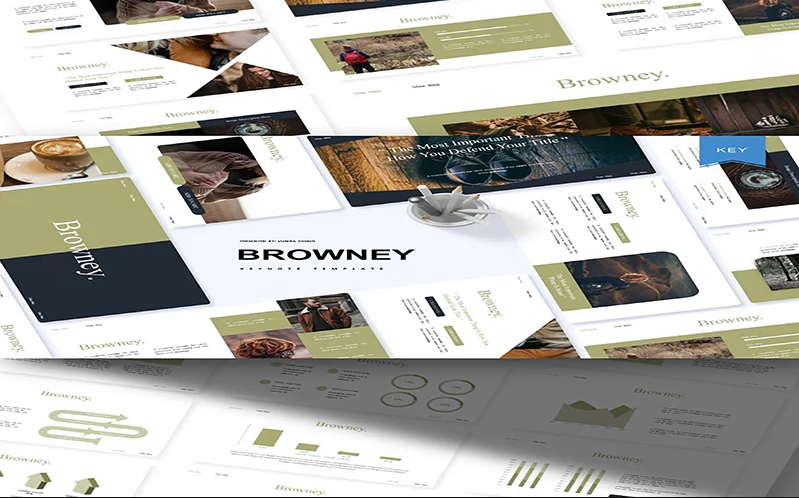- Tworzenie nowych prezentacji z danego motywu
- Importowanie pokazu slajdów
- Otwieranie istniejącego dokumentu Keynote
- Zachowywanie prenzentacji
Programy do tworzenia prezentacji oferują szereg funkcji, dzięki którym ułatwisz odbiór swojego wystąpienia, wykładu, czy prezentacji. Umożliwią one dodanie profesjonalnych slajdów do prezentacji, pomiędzy którymi przechodzić będziesz wykorzystując animacje. Całość może być odtwarzana automatycznie, bądź poprzez manualne przechodzenie pomiędzy slajdami.
Tworzenie prezentacji Keynote
Tworzenie każdej prezentacji w Keynote rozpoczynane jest od wybrania motywu. Motyw to zestaw gotowych elementów (tekstu zastępczego, obrazków zastępczych, czcionek, makiet, spójnych kolorów itd.) przeznaczonych do tworzenia prezentacji. Obiekty zastępcze pozwalają zobaczyć, jak mniej więcej będzie wyglądać prezentacja utworzona przy użyciu danego motywu oraz stylów tekstu i obiektów.
Tworzenie nowych prezentacji Keynote z danego motywu
W preferencjach Keynote możesz wybrać otwieranie nowej prezentacji zawsze przy użyciu określonego motywu (zamiast wyboru z Palety motywów).
- Wybierz polecenie menu Keynote > Preferencje (menu Keynote znajduje się na górze ekranu).
- Kliknij w Ogólne na górze okna preferencji, a następnie zaznacz Używaj motywu.Jeśli ustawiasz tę opcję po raz pierwszy, wybrany jest motyw Czarny. Jeśli opcja ta była zmieniana wcześniej, wybrany jest ostatnio ustawiony motyw.
- Wykonaj jedną z poniższych czynności:
- Używanie aktualnie wybranego motywu: Sprawdź, czy motyw, którego chcesz używać, wyświetlany jest obok etykiety Używaj motywu, a następnie zamknij okno preferencji.
- Wybieranie innego motywu: Kliknij w przycisk Zmień motyw, kliknij w motyw, kliknij w Wybierz, a następnie zamknij okno preferencji.
Jeśli po ustawieniu tych preferencji chcesz utworzyć nową prezentację z innym motywem, przytrzymaj klawisz Option i wybierz polecenie menu Plik > Nowy z Palety motywów (menu Plik znajduje się na górze ekranu).
Szablon Keynote Kaori
Importowanie pokazu slajdów
Istniejący pokaz slajdów utworzony w programie Microsoft PowerPoint lub AppleWorks można zaimportować do Keynote i kontynuować nad nim pracę.
- W miarę możliwości Keynote stara się zachować oryginalny tekst, kolory iwygląd importowanego dokumentu. Oto sposoby zaimportowania dokumentu programu PowerPoint lub AppleWorks:
- W programie Keynote wybierz polecenie Plik > Otwórz. W oknie dialogowym „Otwórz” mznajdź i zaznacz dokument, który chcesz zaimportować, po czym kliknij w „Otwórz”.
- Przeciągnij ikonę dokumentu programu PowerPoint lub AppleWorks z Findera do mikony programu Keynote.
Otwieranie istniejącego dokumentu Keynote
Istniejący pokaz slajdów utworzony w programie Microsoft PowerPoint lub AppleWorks można zaimportować do Keynote i kontynuować nad nim pracę. W miarę możliwości Keynote stara się zachować oryginalny tekst, kolory iwygląd importowanego dokumentu
Oto sposoby zaimportowania dokumentu programu PowerPoint lubAppleWorks
- W programie Keynote wybierz polecenie Plik > Otwórz.
- W oknie dialogowym „Otwórz” i znajdź i zaznacz dokument, który chcesz zaimportować, po czym kliknij w „Otwórz”.
- Przeciągnij ikonę dokumentu programu PowerPoint lub AppleWorks z Findera do mikony programu Keynote
Jeżeli chcesz otworzyć dokument Keynote zFindera, kliknij dwa razy wikonę tego mdokumentu lub przeciągnij ją do ikony programu Keynote. Jeżeli chcesz otworzyć dokument podczas pracy w Keynote, wybierz zmenu Plik > mOtwórz, zaznacz dokument, po czym kliknij w„Otwórz”.
Jeżeli chcesz otworzyć dokument z palety motywów, kliknij w „Otwórz istniejący plik”, mwskaż dokument, który chcesz otworzyć, po czym kliknij w „Otwórz”.Jeżeli chcesz otworzyć jeden z kilku ostatnio używanych dokumentów, wybierz Plik motywu > „Otwórz ostatnie” i kliknij w nazwę dokumentu w podmenu.
Szablon Keynote TEENEAGER
Możesz także kliknąć w „Otwórz ostatnie” w palecie motywów, po czym wybrać dokument z rozwiniętego wówczas menu.Jeżeli dokument zabezpieczony jest hasłem, kliknij dwa razy w jego ikonę, wprowadź mhasło i kliknij w OK.
Jeżeli pojawi się komunikat obraku czcionki lub pliku, nadal można otworzyć dokument ikorzystać zniego. Keynote zastąpi brakujące czcionki takimi, które są dostępne w systemie. Aby przywrócić brakujące czcionki, należy zakończyć pracę Keynote idodać pliki czcionek do katalogu Fonts.
Zachowywanie prezentacji
Podczas pracy warto często zachowywać prezentację. Po zachowaniu prezentacji po raz pierwszy wystarczy naciskać klawisze Command-S, aby szybko zachowywać ją podczas pracy (wtym samym miejscu iztymi samymi ustawieniami).
Jak zachować prezentację po raz pierwszy?
- Wybierz polecenie menu Plik > Zachowaj lub naciśnij klawisze Command-S.
- Wpisz nazwę prezentacji wpolu Zachowaj jako.
- Rozwiń menu Gdzie iwybierz katalog, wktórym chcesz zachować prezentację. Jeżeli w menu Gdzie nie widać katalogu, wktórym chcesz zachować swoją prezentację, kliknij wtrójkąt rozwijania po prawej stronie pola Zachowaj jako, po czym wskaż odpowiedni katalog. Jeżeli nie widać menu Gdzie, przejdź do miejsca, wktórym chcesz zachować prezentację.
- Jeżeli chcesz, aby prezentację można było wyświetlać przy użyciu funkcji szybkiego podglądu (Quick Look) wsystemie MacOSX 10.5 lub nowszym, zaznacz pole wyboru „Dołącz podgląd do dokumentu”.
- Jeżeli chcesz, aby prezentację można było otworzyć za pomocą Keynote lub PowerPointa, zaznacz „Zachowaj kopię jako” iwybierz odpowiedni format.6Jeżeli zachowywana prezentacja ma być otwierana na innym komputerze, kliknij w„Opcje zaawansowane” iustal, jakie elementy mają zostać skopiowane do pliku dokumentu.
- Kopiuj dźwięki i wideo dodokumentu: Zaznaczenie tego pola wyboru spowoduje zachowanie plików dźwiękowych ifilmowych wraz zprezentacją, dzięki czemu po przeniesieniu jej do innego komputera nadal będzie można odtwarzać te pliki. Możesz wyłączyć tę opcję, aby wynikowy plik dokumentu był mniejszy, spowoduje to jednak brak możliwości odtwarzania plików multimedialnych zdokumentu, gdy otwarty on zostanie na innym komputerze.
- Kopiuj obrazki motywu do dokumentu: Jeżeli pozostawisz to pole niezaznaczone, wygląd prezentacji może się różnić, gdy zostanie ona otwarta na komputerze, na którym nie ma zainstalowanego tego samego motywu, jaki użyty został do jej utworzenia (np. jeżeli prezentacja ta powstała na bazie motywu stworzonego przez Ciebie).
- Kliknij wprzycisk Zachowaj.
Jeżeli prezentacja została utworzona za pomocą wcześniejszej wersji Keynote, pojawi się pytanie, czy chcesz zachować tę prezentację wtym samym formacie.
P.S. W naszym katalogu znajdziesz wielegotowych szablonów prezentacji Keynote. Korzystając z nich bądziesz mógł zaoszczędzić dużo czasu na tworzeniu prezentacji i uzyskać atrakcyjną podstawę do przedstawienia swoich informacji!
Czytaj także
Najlepsze szablony PowerPoint do tworzenia prezentacji biznesowych
Darmowy szablon PowerPoint na TemplateMonster marketplace do tworzenia atrakcyjnych prezentacji
Jak zrobić dobrą prezentację PowerPoint? 10 podstawowych zasad